如何设置CAD标注中的虚线线型?
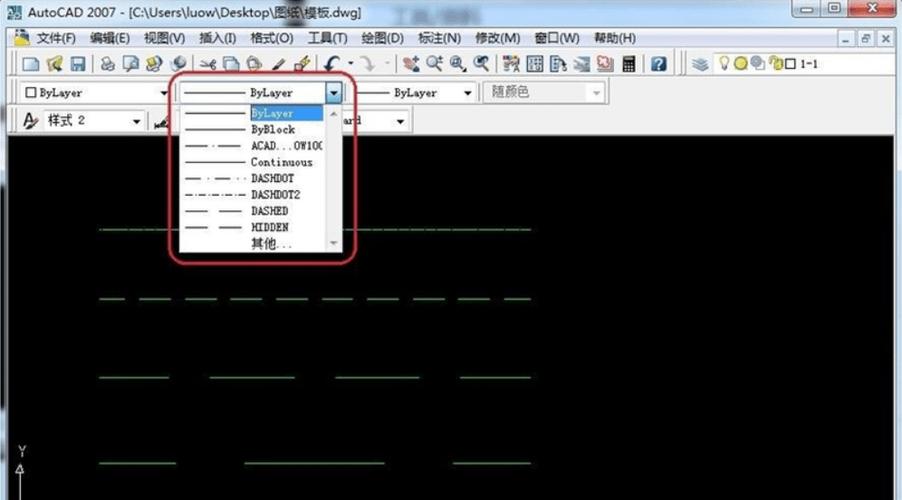
本文将详细介绍如何在CAD中设置标注的虚线线型。我们将从CAD软件的基本概况开始,逐步说明相关设置步骤和注意事项,旨在帮助用户更好地掌握CAD标注的线型调整技巧。
在使用CAD进行设计图纸时,**标注**的准确性和清晰度至关重要。不同类型的线型可以传达出不同的信息,因此对线型的选择和设置尤为重要。在CAD中,**虚线**通常用于表示中心线、隐藏边缘或其他特定信息。因此,了解如何调整和设置虚线线型对于每一个CAD用户来说都是必备技能。首先,打开你的CAD软件,并加载相应的设计文件。为了确保你有正确的权限来修改文件,建议使用管理员身份登录。接下来,我们会检查当前工作空间中的**线型库**。要导入或者选择新的线型,请执行以下步骤:1. 在菜单栏,找到并点击“格式”,然后选择“线型”选项。2. 在弹出的窗口中,可以看到当前项目可用的线型。若没有您需要的虚线类型,可选择“加载”按钮从CAD自带的线型库中添加更多线型。3. 在加载界面中,滚动查找虚线样式,例如“Dashed”或“Hidden”。如果需要创建自定义的虚线线型,可以通过编辑.lin文件来实现。这是一个高级操作,建议在备份原文件后再进行:- 打开CAD安装目录下的支持文件夹,找到lin文件。- 使用文本编辑器打开该文件,按照格式规则添加自己的线型代码。- 保存并重新加载到CAD中。设置完所需的线型之后,下一步是应用到标注中。首先,通过命令行或工具栏选择标注工具,一般包括尺寸标注、引线、角度标注等。绘制完标注之后,需要将其属性进行适当地调整:1. 选中已创建的标注,并右键选择“特性”。2. 在特性窗口中,找到线型选项。通过下拉菜单选择之前加载好的虚线,并观察变化。在应用完**虚线线型**后,还需要注意一些细节,以保证最终的效果符合预期。例如,有时候标注的虚线可能因为比例问题导致显示不正常。这时就需要调整线型比例:- 可以通过命令行输入LTSCALE命令来全局调整线型比例。- 在特性窗口中的线型比例选项,可以单独调整选中对象的线型比例,从而精确控制特定标注的显示效果。需要记住,不同版本的CAD可能存在细微的差异,在进行大量图纸的虚线线型设置时,应该及时保存和备份。此外,习惯定期更新软件也很重要,这样不仅能获取最新的功能更新和线型资源,而且安全性能也会有所提升。最后,为了验证虚线线型的正确性和可读性,建议打印小样进行实际效果测试。通过这个过程,你可以发现潜在问题,并在最终输出之前做出必要的调整。综上所述,设置CAD标注中的虚线线型是一个涵盖多个步骤的任务,包括线型库的管理、标注属性的调整及比例的优化等。通过掌握这些知识和技巧,你将能够创造出更专业、更易于阅读的设计图纸。随着实践经验的积累,设置合适的虚线线型将成为你CAD设计过程中驾轻就熟的一部分。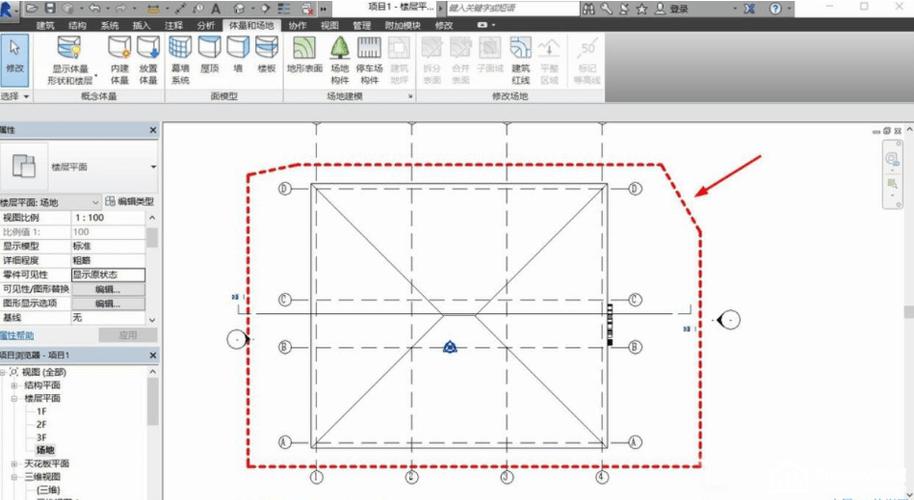
BIM技术是未来的趋势,学习、了解掌握更多BIM前言技术是大势所趋,欢迎更多BIMer加入BIM中文网大家庭(http://www.wanbim.com),一起共同探讨学习BIM技术,了解BIM应用!
相关培训